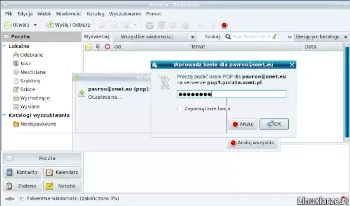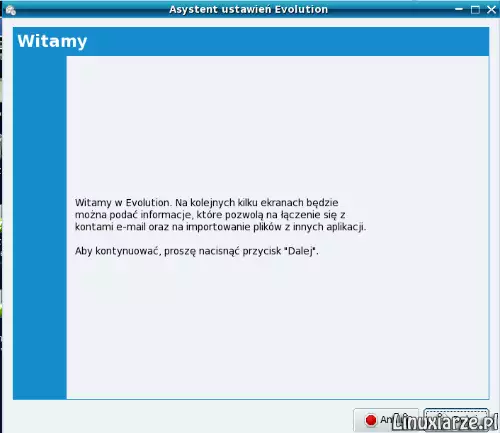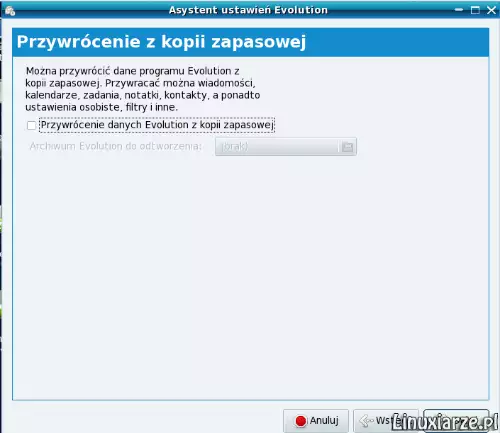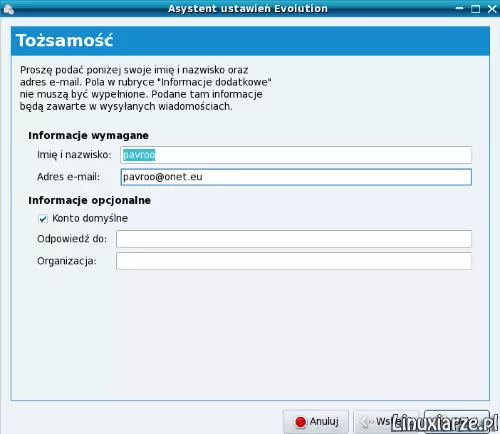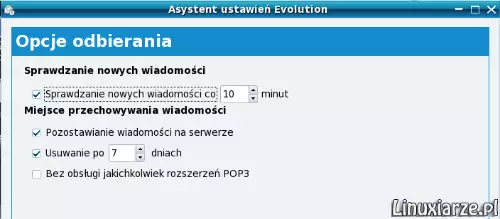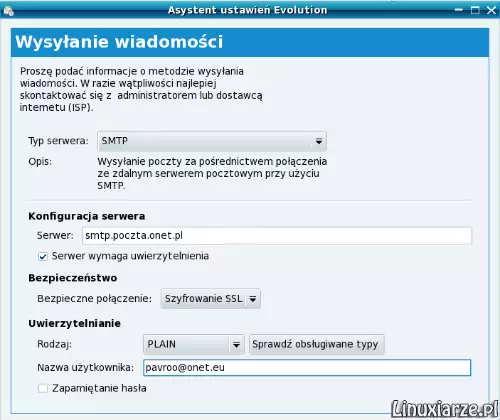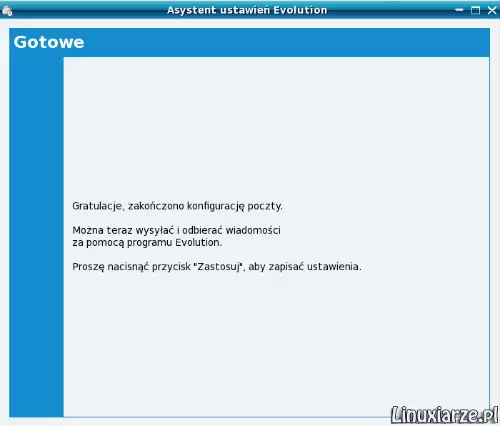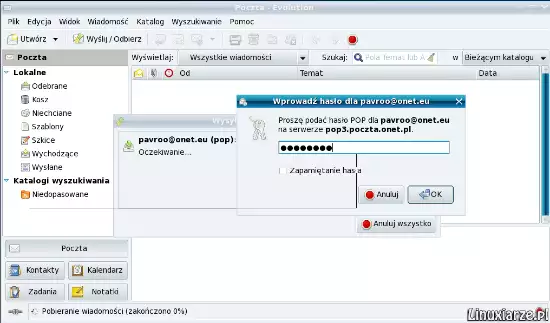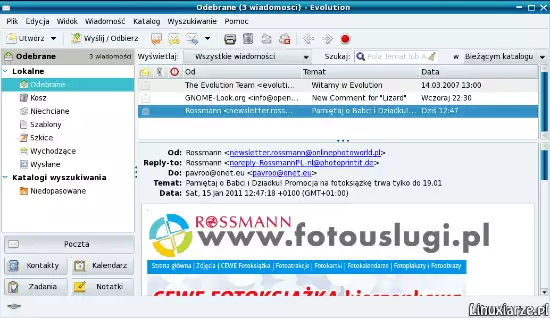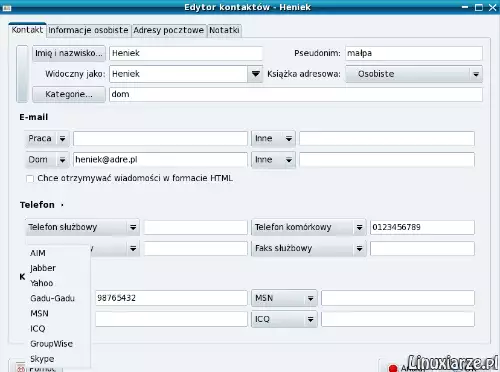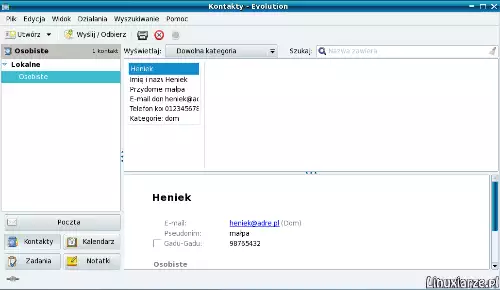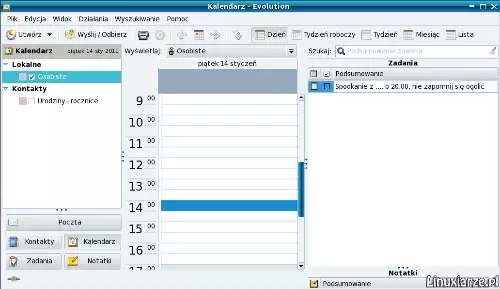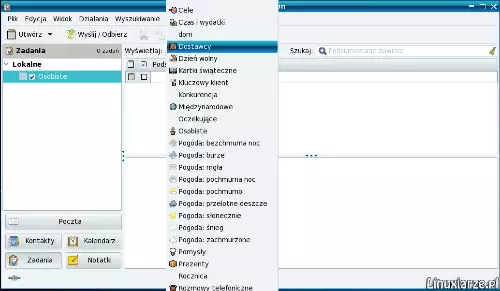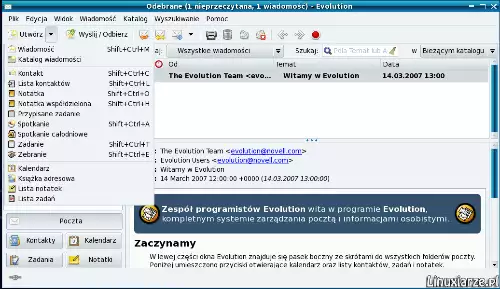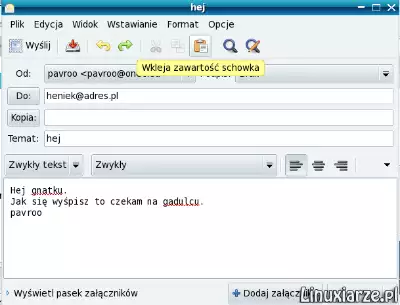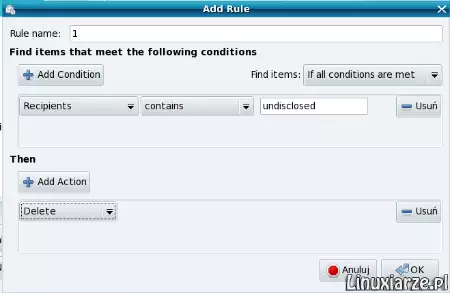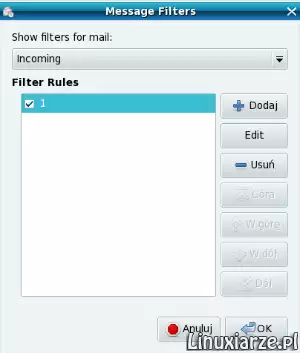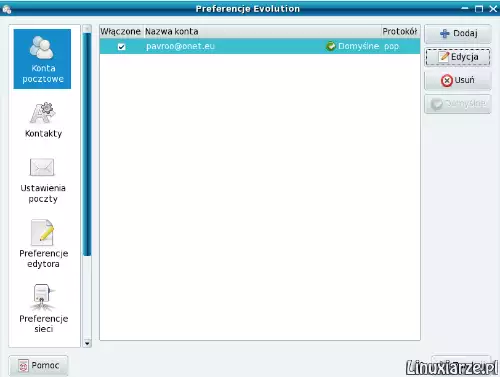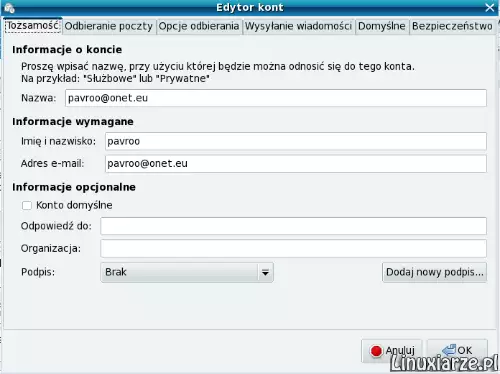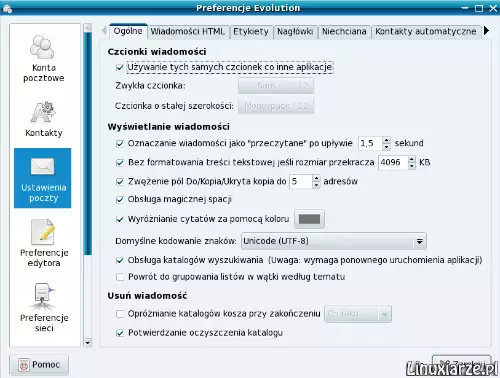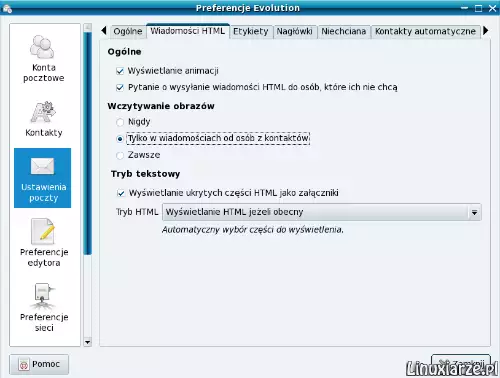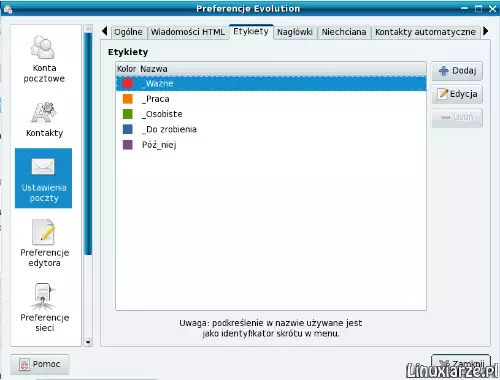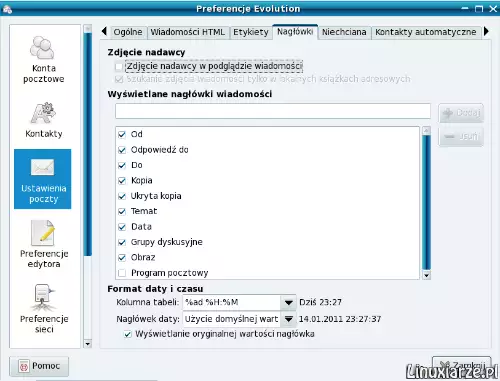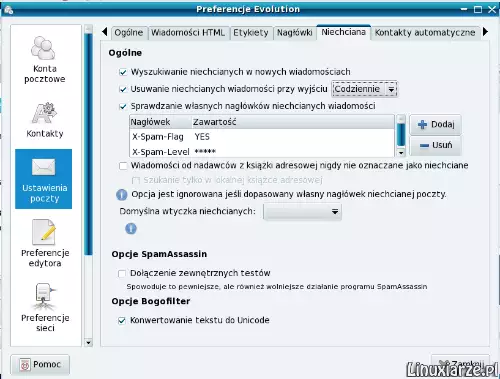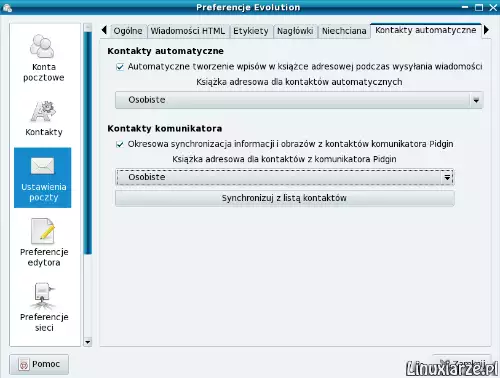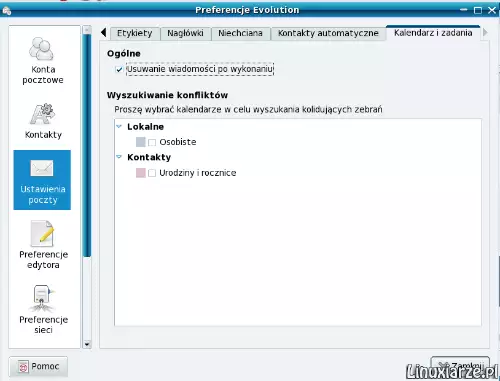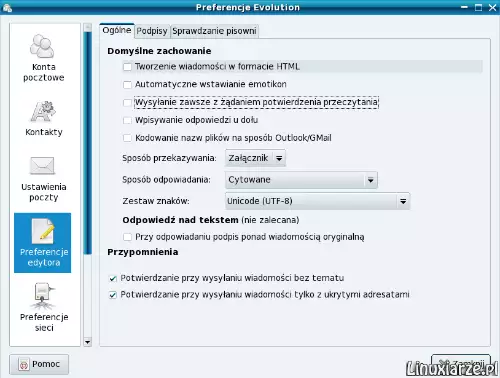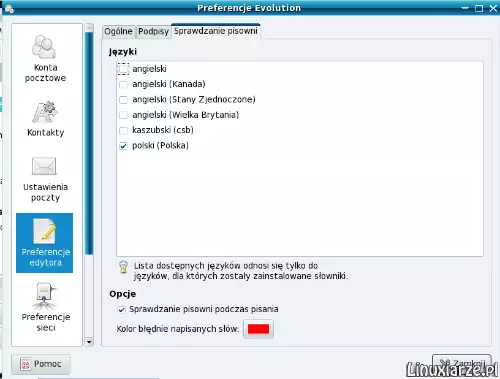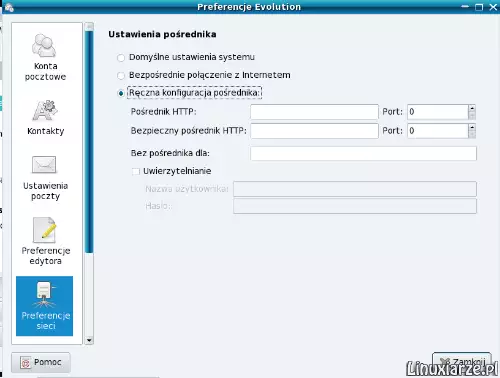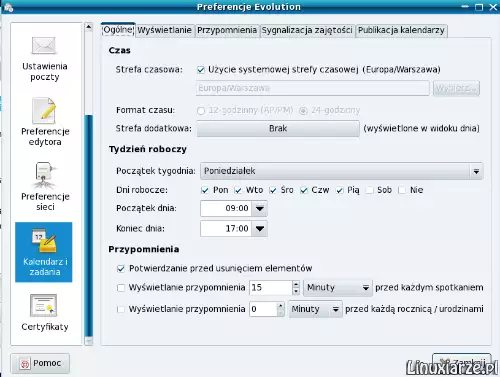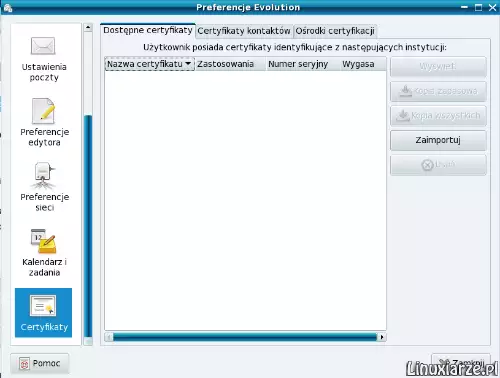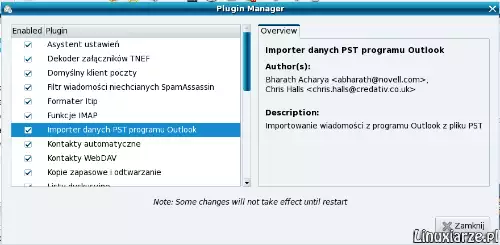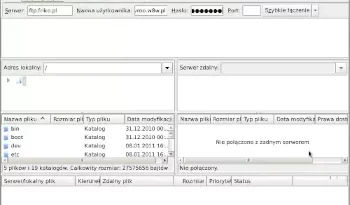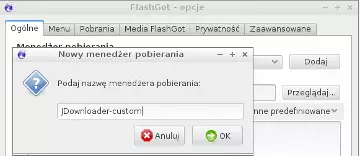Konfiguracja Evolution
Ostatnia aktualizacja: 16 maja 2022, 23:06
Evolution klient poczty i organizer dla środowiska GNOME oferuje przeszukiwanie poczty, filtrowanie SPAM-u, kalendarz, przypominacz, notatnik, listę zadań. Obsługuje protokoły IMAP, POP3, SMTP, szyfrowanie SSL, TLS, PGP, obsługę vCard i LDAP, kanałów RSS i list dyskusyjnych.
Program Evolution jest częścią składową środowiska GNOME i jest dostępny w większości dystrybucji Linuksa wydawanych wraz z tym środowiskiem.
Jeśli używasz innego środowiska graficznego, możesz doinstalować Evolution za pomocą dostępnych narzędzi dla Twojej dystrybucji.
1. Uruchom Evolution z menu „Programy-> Biuro lub Internet/Sieć” i przeprowadź konfigurację pierwszego konta pocztowego.
2. Jeśli używałeś/aś wcześniej Evolution możesz przywrócić wszystkie zachowane wiadomości i ustawienia z kopii zapasowej.
3. Teraz wpisz swoje imię i nazwisko lub pseudonim oraz adres konta pocztowego.
4. Następnie :
– wybierz rodzaj serwera pocztowego (sprawdź na stronie pomocy Twojego dostawcy usługi pocztowej)
– wpisz adres serwera
– wpisz swoją nazwę użytkownika
– wybierz rodzaj szyfrowania (jeśli dostawca tę funkcję oferuje)
– sprawdź rodzaj uwierzytelnienia (najczęściej stosowane jest hasło)
– jeśli chcesz aby program zapamiętał hasło dostępowe do skrzynki pocztowej to zaznacz opcję „Zapamiętanie hasła”.
5. Określ opcje pobierania nowych wiadomości :
– czas sprawdzania skrzynki pocztowej
– pozostawianie wiadomości na serwerze – jeśli chcesz trzymać tam kopie wiadomości
– usuwanie po – kopie będą usuwane po określonym czasie
6. Teraz skonfiguruj domyślne konto dla wysyłania wiadomości :
– wybierz typ serwera (sprawdź na stronie pomocy Twojego dostawcy usługi pocztowej)
– wpisz nazwę serwera poczty wychodzącej
– wybierz rodzaj szyfrowania (jeśli dostawca tę funkcję oferuje)
– sprawdź rodzaj uwierzytelnienia
– wpisz swoją nazwę użytkownika
– tutaj również program może zapamiętać hasło
7. Wpisz dowolną nazwę dla tego konta.
8. Konfiguracja pierwszego konta pocztowego zakończona.
9. Możesz pobrać swoje wiadomości klikając na „Wyślij/Odbierz” i podając hasło.
10. Jeśli zaznaczyłeś/aś opcję „Zapamiętanie hasła” zostaniesz poproszony/a o utworzenie nowej bazy kluczy i ustalenie hasła do niej (zależnie od systemu).
11. Teraz program pobierze wiadomości z serwera.
12. Skoro konto zostało skonfigurowane, możesz dodać swoich znajomych do książki adresowej wybierając „Kontakty” i wpisując :
– imię i nazwisko
– pseudonim
– kategorię
– adres e-mail
– numer telefonu
– numer/nick komunikatora internetowego
13. W kolejnej opcji programu „Kalendarz” możesz dodać wpisy przypominające np. o sprawach do załatwienia.
14. Możesz również edytować wpis, dodając do niego dodatkowe informacje.
15. W opcji „Zadania” możesz dodać np. plan zadań w/g kategorii.
17. Aby napisać nową wiadomość powróć do głównego okna programu i wybierz „Utwórz-> Wiadomość”.
18. Wpisz adres docelowy, temat i treść a następnie kliknij „Wyślij”.
20. Evolution posiada opcję filtrowania wiadomości, która dostępna jest w „Edycja-> Filtry wiadomości” – dodaj nową a następnie :
– wpisz nazwę nowej zasady filtrowania (rule name)
– wybierz warunek np. odbiorca (recipient), zawiera (contains) + filtrowany wyraz
– zdefiniuj akcję (action) np. usuń (delete).
Od tej pory wszystkie wiadomości zawierające wpisane warunki będą automatycznie usuwane.
21. Możesz edytować zapisane zasady lub utworzyć kolejne.
22. Dostęp do konfiguracji programu znajdziesz w „Edycja-> Preferencje”.
23. Możesz dodać kolejne konto pocztowe lub wyedytować zapisane.
24. W opcji „Ustawienia poczty” możesz np. zmienić domyślną czcionkę programu.
24a. Możesz zmienić ustawienia wyświetlania animacji, obrazów i wiadomości HTML.
24b. Możesz edytować domyślne etykiety dla wiadomości lub dodać własne.
24c. Możesz również określić nagłówki dla wszystkich wiadomości dodając własne.
24d. Następna opcja pozwoli Ci na zdefiniowanie zasad dla wiadomości niechcianych.
24e. Program oferuje również opcje automatycznego zapisywania adresów we własnej książce adresowej.
24f. Program może usuwać wpisy w kalendarzu i zadaniach po ich wykonaniu.
25. Masz również dostęp do zmiany ustawień edytora wiadomości, np. wysyłanie żądania potwierdzenia przeczytania, tworzenie w formacie HTML, zmianę kodowania.
25a. Oraz wybór języka, którego pisownia ma być sprawdzana.
26. Evolution oferuje również użycie serwera pośredniczącego w połączeniu z internetem.
27. W opcji „Kalendarz i zadania” możesz zmienić ustawienia strefy czasowej, porządku dni tygodnia oraz wyświetlania przypomnienia.
28. Opcja „Certyfikaty” umożliwi Ci dodanie certyfikatów własnych lub Twoich kontaktów, zapisanych na dysku lokalnym.
29. Ostatnią opcją, na którą chciałbym zwrócić uwagę jest dostęp do zainstalowanych wtyczek z możliwością ich wyłączenia w „Edycja-> Wtyczki”.